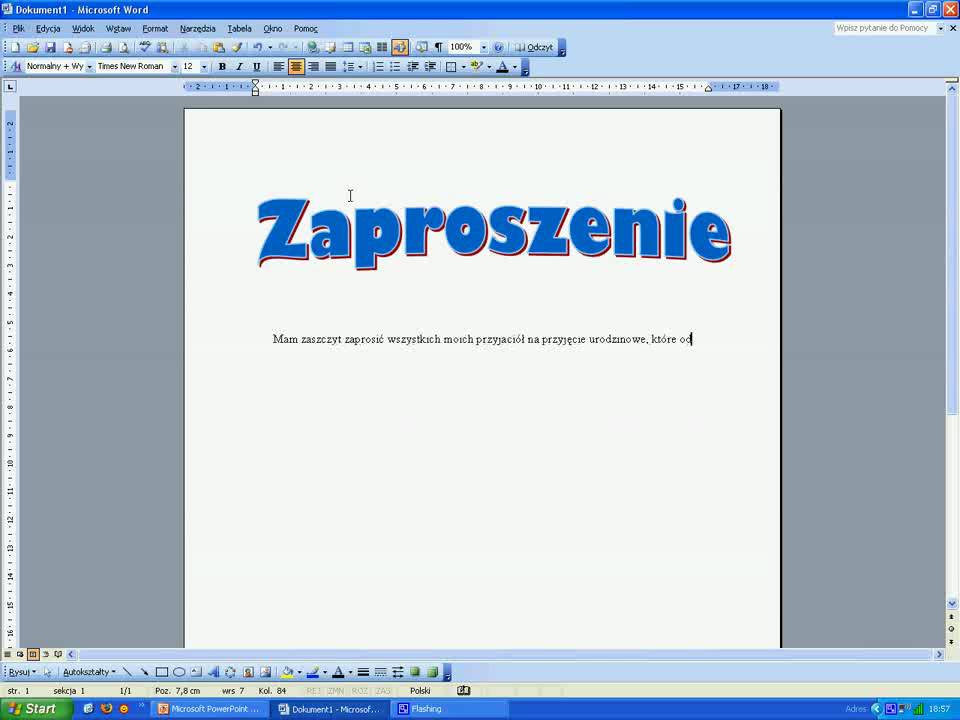Tworzenie krzyżówki w programie Word może wydawać się skomplikowane, ale z odpowiednim podejściem jest to zadanie całkiem proste. Ten artykuł pokaże krok po kroku, jak to zrobić. Wykorzystamy tabele i formatowanie, aby stworzyć profesjonalnie wyglądającą krzyżówkę.
Przygotowanie planu krzyżówki
Zacznij od zaplanowania krzyżówki. Określ, jakie słowa chcesz w niej umieścić i jak będą się krzyżować. Rozrysuj to na kartce papieru lub w programie graficznym.
Zdecyduj o rozmiarze krzyżówki. Policz liczbę liter w każdym słowie. To pomoże Ci określić wymiary tabeli, którą stworzysz w Wordzie. Dobrze jest zostawić kilka pustych pól dookoła krzyżówki, aby była bardziej czytelna.
Przygotuj listę pytań lub definicji dla każdego słowa. Upewnij się, że pytania są jasne i precyzyjne. Im lepsze pytania, tym bardziej satysfakcjonująca będzie zabawa w rozwiązywanie krzyżówki.
Tworzenie tabeli w Wordzie
Otwórz program Word. Przejdź do zakładki "Wstawianie", a następnie kliknij "Tabela". Wybierz "Wstaw tabelę...".
Wprowadź liczbę wierszy i kolumn, którą wcześniej zaplanowałeś. Pamiętaj, że każda litera słowa będzie zajmować jedno pole tabeli. Uwzględnij również puste pola.
Dostosuj rozmiar komórek tabeli. Zaznacz całą tabelę, kliknij prawym przyciskiem myszy i wybierz "Właściwości tabeli". Przejdź do zakładki "Komórka" i ustaw preferowaną szerokość i wysokość komórki. Ustawienie kwadratowego kształtu komórek sprawi, że krzyżówka będzie wyglądała bardziej estetycznie.
Wpisywanie słów do tabeli
Wpisz słowa do tabeli, zgodnie z wcześniej zaplanowanym układem. Upewnij się, że litery znajdują się w odpowiednich komórkach. Zachowaj ostrożność, żeby nie popełnić błędu.
Wypełnij puste pola czarnymi kwadratami. Zaznacz komórki, które mają być czarne. Następnie, w zakładce "Narzędzia główne", kliknij ikonę "Wypełnianie" (wygląda jak wiaderko z farbą) i wybierz kolor czarny.
Sformatuj tekst w komórkach. Zaznacz całą tabelę. Wybierz preferowany font, rozmiar i styl (np. pogrubienie). Ustaw wyrównanie tekstu na środek komórki, zarówno w pionie, jak i w poziomie.
Dodawanie numerów do pól
Ponumeruj pola, w których zaczynają się słowa krzyżówki. Zacznij od góry i od lewej strony. Numeracja powinna być logiczna i czytelna.
Wstaw numery w górnym rogu komórki. Możesz to zrobić poprzez wstawienie małego pola tekstowego w rogu każdej komórki. Wpisz numer do pola tekstowego i sformatuj go, aby był dobrze widoczny, ale nie przesłaniał litery w komórce. Upewnij się, że pole tekstowe jest ustawione jako "bez obramowania".
Możesz również użyć indeksu górnego. Wpisz numer obok komórki i zmień go na indeks górny, używając opcji formatowania tekstu w Wordzie. Ta metoda jest szybsza, ale może być trudniejsza do precyzyjnego umiejscowienia numeru.
Tworzenie listy pytań
Stwórz listę pytań (definicji) dla każdego słowa w krzyżówce. Podziel je na "Poziomo" i "Pionowo". Upewnij się, że pytania są ponumerowane zgodnie z numeracją w krzyżówce.
Wpisz pytania w Wordzie, pod tabelą z krzyżówką. Użyj numeracji, aby powiązać pytania z odpowiednimi słowami w krzyżówce. Sformatuj pytania, aby były czytelne i łatwe do zrozumienia.
Możesz dodać dodatkowe instrukcje, np. informację o tym, ile liter ma każde słowo. Ułatwi to rozwiązywanie krzyżówki. Przykład: 1. Poziomo (5 liter): ...
Formatowanie końcowe i sprawdzenie
Sprawdź całą krzyżówkę pod kątem błędów. Upewnij się, że wszystkie słowa są prawidłowo wpisane. Zweryfikuj, czy pytania pasują do odpowiedzi.
Usuń linie tabeli. Zaznacz całą tabelę. W zakładce "Projektowanie" (która pojawia się po zaznaczeniu tabeli), znajdź opcję "Obramowanie" i wybierz "Brak obramowania". Dzięki temu widoczne będą tylko litery i czarne pola.
Dostosuj wygląd krzyżówki. Możesz zmienić font, kolory, rozmiar tekstu. Ważne, żeby całość była czytelna i estetyczna. Eksperymentuj z różnymi ustawieniami, aż osiągniesz zadowalający efekt.
Zapisz krzyżówkę. Wybierz odpowiedni format pliku (np. .docx lub .pdf). Możesz udostępnić krzyżówkę znajomym lub wydrukować ją.
Dodatkowe wskazówki
Użyj różnych fontów, aby urozmaicić wygląd krzyżówki. Pamiętaj jednak, aby zachować czytelność. Font powinien być prosty i łatwy do odczytania.
Wykorzystaj opcję "Autokorekta" w Wordzie, aby uniknąć błędów ortograficznych. Włącz ją przed rozpoczęciem tworzenia krzyżówki.
Jeśli krzyżówka jest duża i skomplikowana, podziel ją na mniejsze części. Ułatwi to jej tworzenie i rozwiązywanie. Możesz również stworzyć kilka mniejszych krzyżówek zamiast jednej dużej.

![[Zad28] Matura próbna 7 marca 2012 - YouTube Jak Zrobić Krzyżówkę W Wordzie](https://margaretweigel.com/storage/img/zad28-matura-probna-7-marca-2012-youtube-6844f08dca1be.jpg)